- Για να κάνετε λήψη του Origin στον υπολογιστή σας με Windows 11, θα χρειαστεί να πλοηγηθείτε σε μια επίσημη σελίδα λήψης.
- Δεν μπορείτε να εγκαταστήσετε την πλατφόρμα στον υπολογιστή σας; Πρέπει να έχετε να κάνετε με έναν ακατάστατο σκληρό δίσκο.
- Μην χάσετε την τελευταία ενότητα του άρθρου μας για να δείτε πώς να καθαρίσετε τα αρχεία σας.
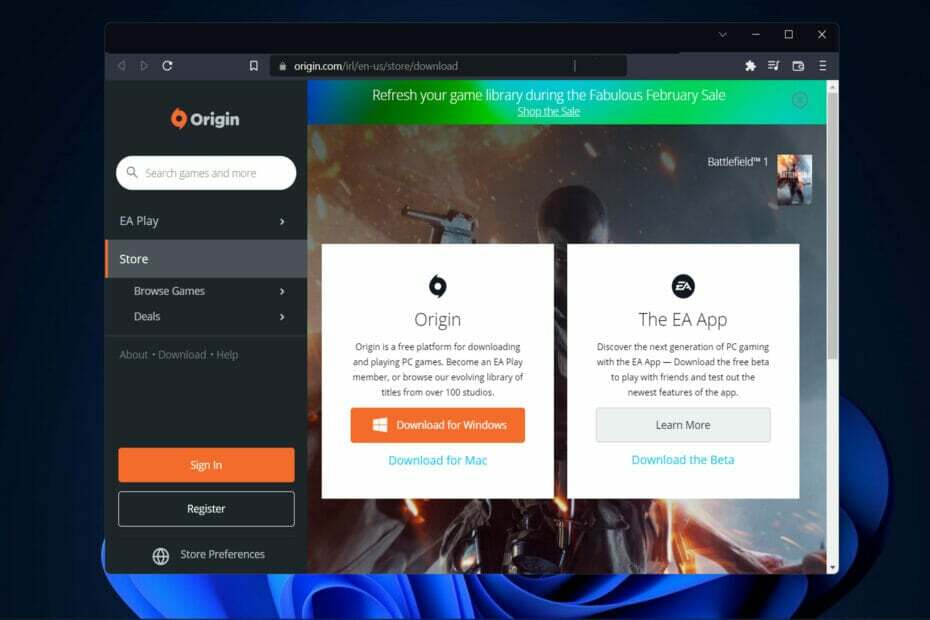
ΧΕΓΚΑΤΑΣΤΑΣΗ ΚΑΝΟΝΤΑΣ ΚΛΙΚ ΣΤΟ ΑΡΧΕΙΟ ΛΗΨΗΣ
Αυτό το λογισμικό θα επιδιορθώσει κοινά σφάλματα υπολογιστή, θα σας προστατεύσει από απώλεια αρχείων, κακόβουλο λογισμικό, αποτυχία υλικού και θα βελτιστοποιήσει τον υπολογιστή σας για μέγιστη απόδοση. Διορθώστε προβλήματα υπολογιστή και αφαιρέστε τους ιούς τώρα με 3 εύκολα βήματα:
- Κατεβάστε το Restoro PC Repair Tool που συνοδεύεται από πατενταρισμένες τεχνολογίες (διαθέσιμο δίπλωμα ευρεσιτεχνίας εδώ).
- Κάντε κλικ Εναρξη σάρωσης για να βρείτε ζητήματα των Windows που θα μπορούσαν να προκαλούν προβλήματα στον υπολογιστή.
- Κάντε κλικ Φτιάξ'τα όλα για να διορθώσετε ζητήματα που επηρεάζουν την ασφάλεια και την απόδοση του υπολογιστή σας
- Το Restoro έχει ληφθεί από 0 αναγνώστες αυτόν τον μήνα.
Μπορείτε να αγοράσετε μερικά από τα πιο απίστευτα παιχνίδια που είναι διαθέσιμα στο Origin, όπως Battlefield, The Sims, Star Wars, Fifa και η λίστα συνεχίζεται και συνεχίζεται. Έτσι, θα σας δείξουμε σήμερα πώς να κάνετε λήψη του Origin στα Windows 11.
Η πλατφόρμα προσφέρει επίσης πολλά διασκεδαστικά παιχνίδια δωρεάν, επομένως δεν χρειάζεται να ξοδεύετε χρήματα σε παιχνίδια.
Εκτός από αυτό, μπορείτε να προσθέσετε φίλους, να παίξετε με φίλους, να χρησιμοποιήσετε την επικάλυψη εντός του παιχνιδιού για να περιηγηθείτε στον ιστό ενώ παίζετε και να κερδίσετε επιτεύγματα, μεταξύ πολλών άλλων πραγμάτων.
Εάν διαπιστώσετε ότι δεν μπορείτε να εγκαταστήσετε το Origin στον υπολογιστή σας, κάντε κύλιση προς τα κάτω στην τελευταία μας ενότητα που συζητούσε αυτό το θέμα και παρέχει μια λύση που πρέπει να ακολουθήσετε. Συνεχίστε μαζί μας!
Τι κάνει η Origin;
Το Origin είναι μια πλατφόρμα που απαιτείται για να μπορείτε να παίξετε τα περισσότερα παιχνίδια Electronic Arts στον υπολογιστή σας με Windows 11. Η πλατφόρμα υπάρχει εδώ και αρκετό καιρό και προσφέρει μια ποικιλία από άλλα παιχνίδια που μπορείτε να αγοράσετε και να παίξετε.
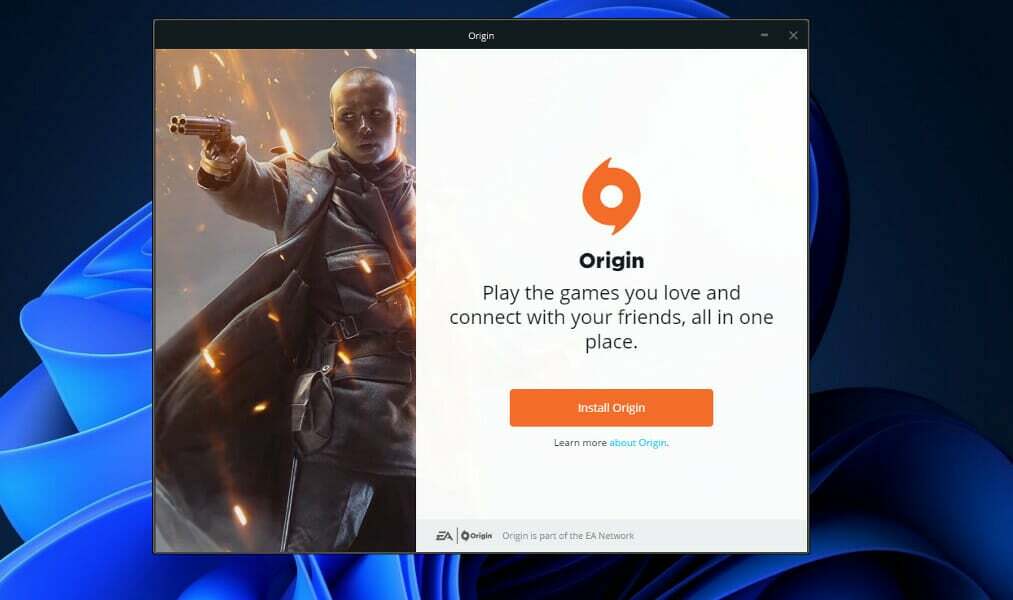
Έχει όμως και άλλα χρήσιμα χαρακτηριστικά, όπως τη δυνατότητα να μιλάτε με φίλους και να κερδίζετε επιτεύγματα για τα παιχνίδια που παίζετε. Αξίζει σίγουρα να το ελέγξετε.
Εκτός από το Steam και το Epic Games, είναι ένα από τα πολλά προγράμματα εκκίνησης παιχνιδιών που είναι προσβάσιμα για τον υπολογιστή σας με Windows.
Για όσους προτιμούν να έχουν έναν μεγάλο αριθμό από διάφορα παιχνίδια για να διαλέξουν και να απολαύσουν το παιχνίδι χωρίς να χρειάζεται να αγοράσουν το καθένα, το EA Play είναι η λύση.
Στην ουσία, είναι μια συνδρομητική υπηρεσία που σας παρέχει πρόσβαση σε ειδικά βραβεία εντός παιχνιδιού, δοκιμές συγκεκριμένα παιχνίδια, αποκλειστικά κίνητρα εντός παιχνιδιού, καθώς και μια βιβλιοθήκη παιχνιδιών από τα οποία μπορείτε να επιλέξετε.
Πώς μπορώ να κατεβάσω το Origin στα Windows 11;
Χρησιμοποιήστε την επίσημη ιστοσελίδα τους
-
Μεταβείτε στον επίσημο ιστότοπο της Origin όπου θα δείτε ήδη την επιλογή λήψης του Origin σε υπολογιστή με Windows ή Mac.
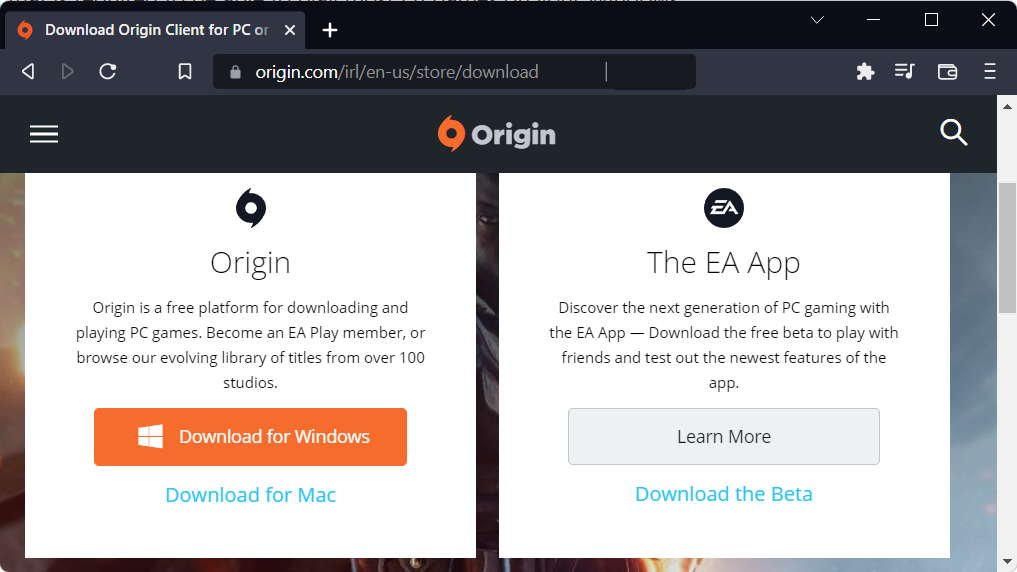
- Τώρα το μόνο που έχετε να κάνετε είναι να κάνετε κλικ στο Κατεβάστε, στη συνέχεια αποθηκεύστε το εκτελέσιμο αρχείο που θα εμφανίσουν.
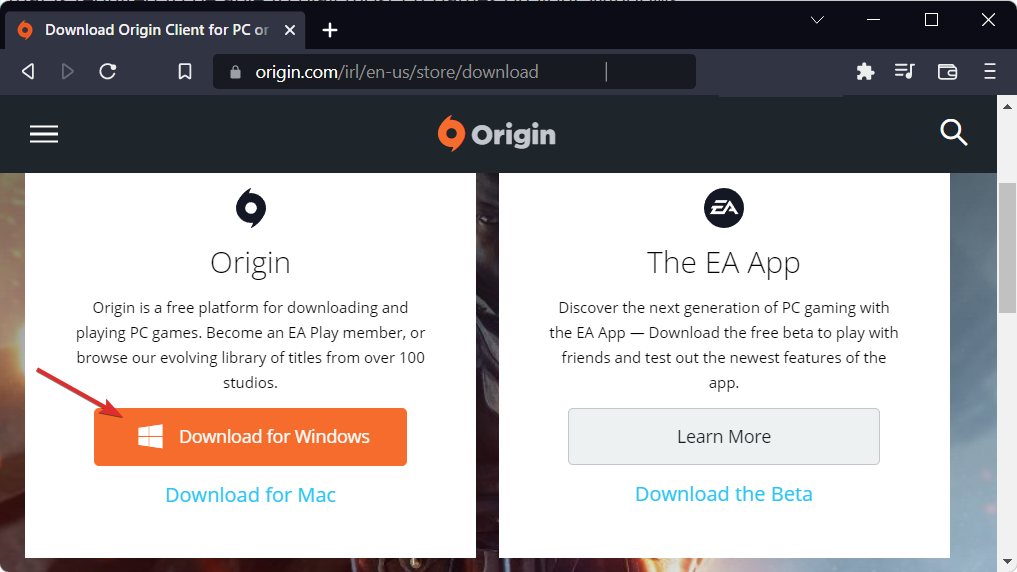
- Τέλος, κάντε διπλό κλικ στο ληφθέν αρχείο για να το εγκαταστήσετε και ακολουθήστε τα βήματα που εμφανίζονται στην οθόνη. Αυτό είναι! Πολύ απλό, έτσι δεν είναι;
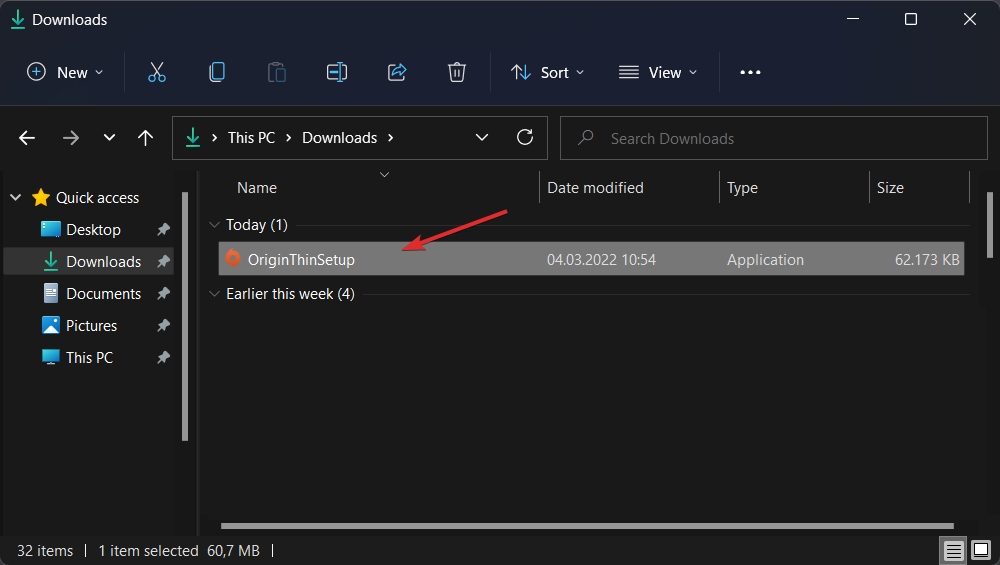
- Το παιχνίδι Steam δεν ξεκινά [Πλήρης οδηγός]
- ΕΠΙΔΙΟΡΘΩΣΗ: Δεν είναι δυνατή η λήψη παιχνιδιών από το Xbox Game Pass στα Windows 11
- Πώς να εγκαταστήσετε παιχνίδια και εφαρμογές Android στα Windows 11
Γιατί δεν μπορώ να εγκαταστήσω το Origin στα Windows 11;
Λόγω των δυνητικά ανεπιθύμητων αρχείων και των μη έγκυρων καταχωρίσεων μητρώου των Windows που έχουν απομείνει στον υπολογιστή σας από έναν υπολογιστή, το Origin ενδέχεται να μην εγκατασταθεί στον υπολογιστή σας.
Η υπερβολική ακαταστασία στον σκληρό σας δίσκο όχι μόνο καταλαμβάνει πολύτιμο αποθηκευτικό χώρο, αλλά κάνει επίσης τον υπολογιστή σας να εργάζεται σκληρότερα για να εντοπίσει τα πράγματα που χρειάζεστε.
Είναι δυνατή η αρχειοθέτηση αρχείων που δεν χρησιμοποιούνται πλέον σε μια εξωτερική συσκευή, ενώ οι λήψεις, τα διπλότυπα και τα προσωρινά αρχεία μπορούν να διαγραφούν πλήρως.
Η χρήση ενός εξειδικευμένου εργαλείου που καθαρίζει τα αρχεία σας και το Μητρώο των Windows, όπως π.χ CCleaner, συνιστάται σε αυτήν την περίπτωση επειδή ενδέχεται να επηρεαστούν και άλλες εγκαταστάσεις λογισμικού και η λειτουργία των Windows.
Μια εναλλακτική λύση στο προαναφερθέν λογισμικό, το CCleaner, σας προτείνουμε ρίξτε μια ματιά στο άρθρο μας σχετικά με τις 5 καλύτερες εφαρμογές καθαρισμού μητρώου για Windows 11.
Για περισσότερες πληροφορίες σχετικά με τον τρόπο καθαρισμού των αρχείων σας, ρίξτε μια ματιά στην ανάρτησή μας σχετικά με τον τρόπο εκτέλεσης της Εκκαθάρισης Δίσκου στα Windows 11 και κάντε τον υπολογιστή σας πιο γρήγορο στη χρήση.
Και αν είσαι ενδιαφέρεται για το πώς να κάνετε τα Windows 11 πιο γρήγορα και πιο αποκριτικά, μην χάσετε τον οδηγό που συνδέεται και φροντίστε να τον μοιραστείτε με τους φίλους σας!
Σας βοήθησε αυτός ο οδηγός; Μη διστάσετε να μας το πείτε στην παρακάτω ενότητα σχολίων. Ευχαριστώ για την ανάγνωση!

